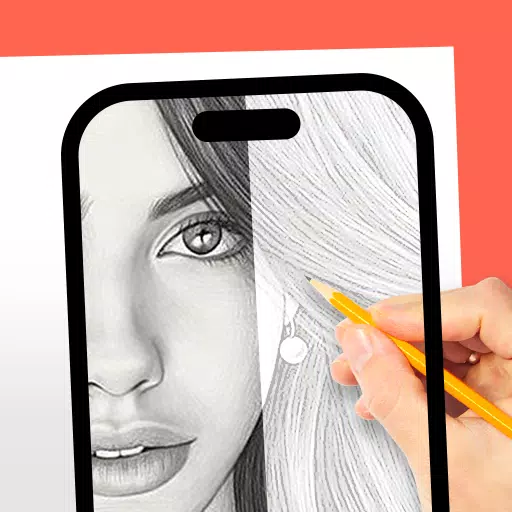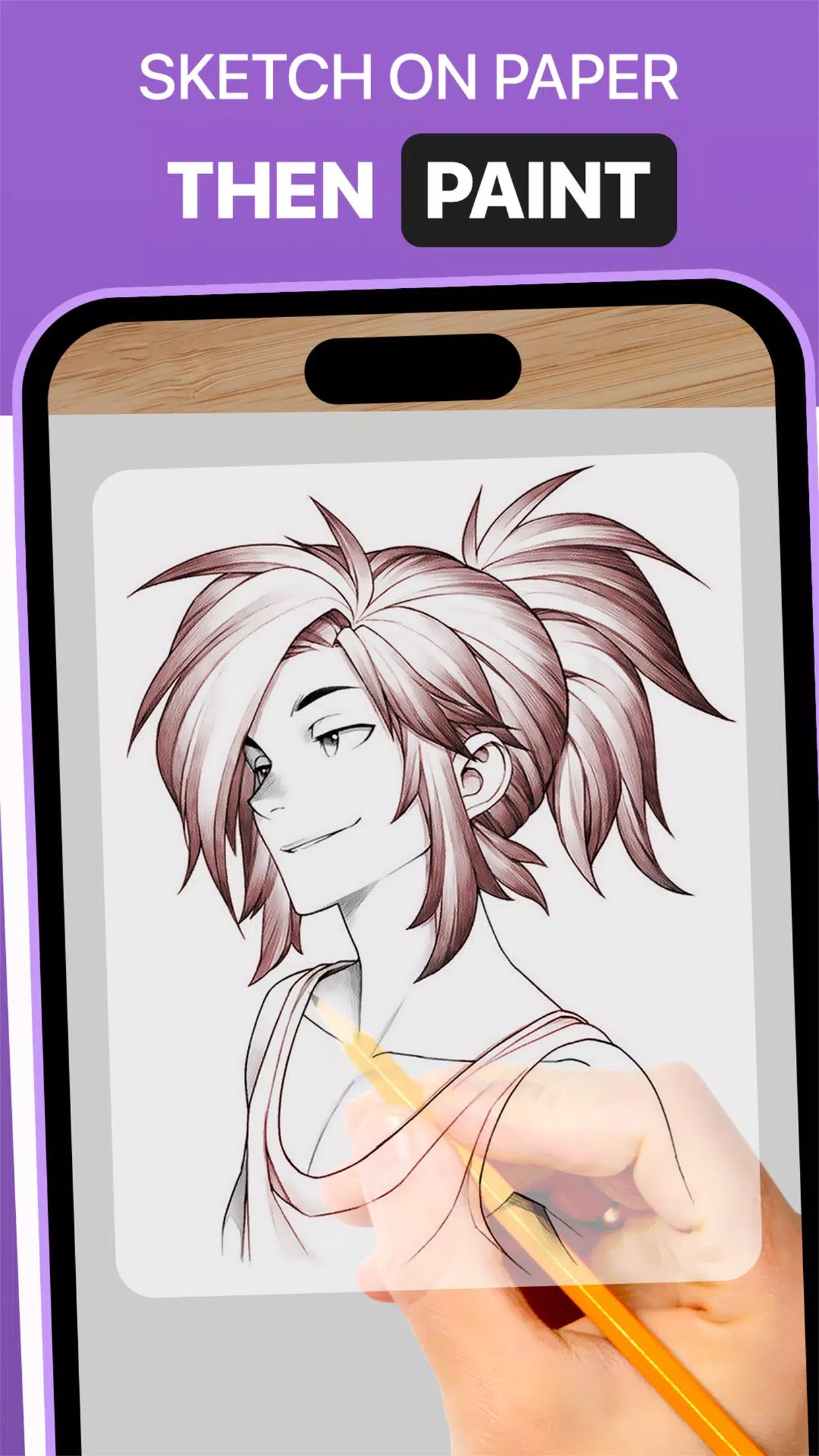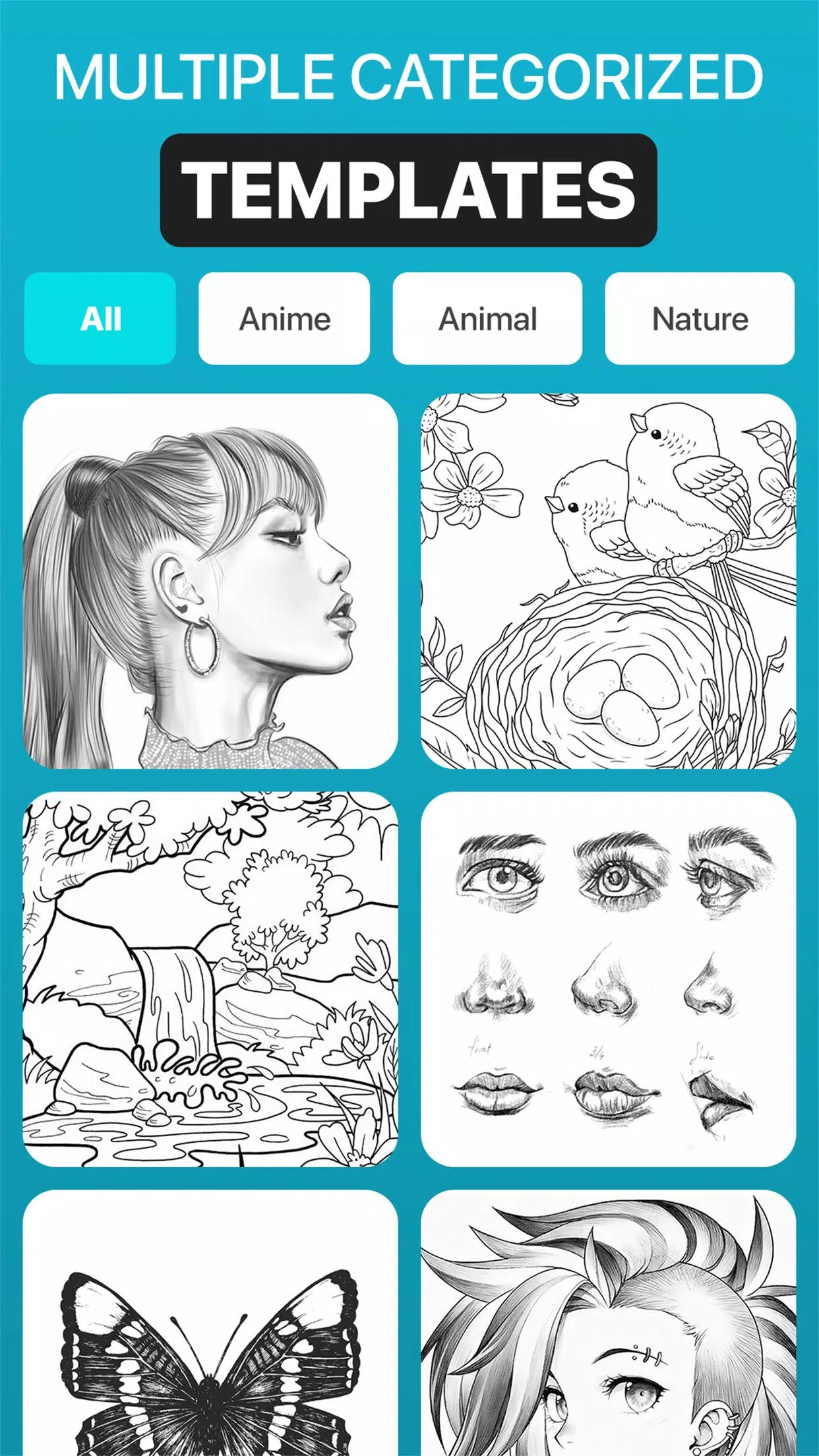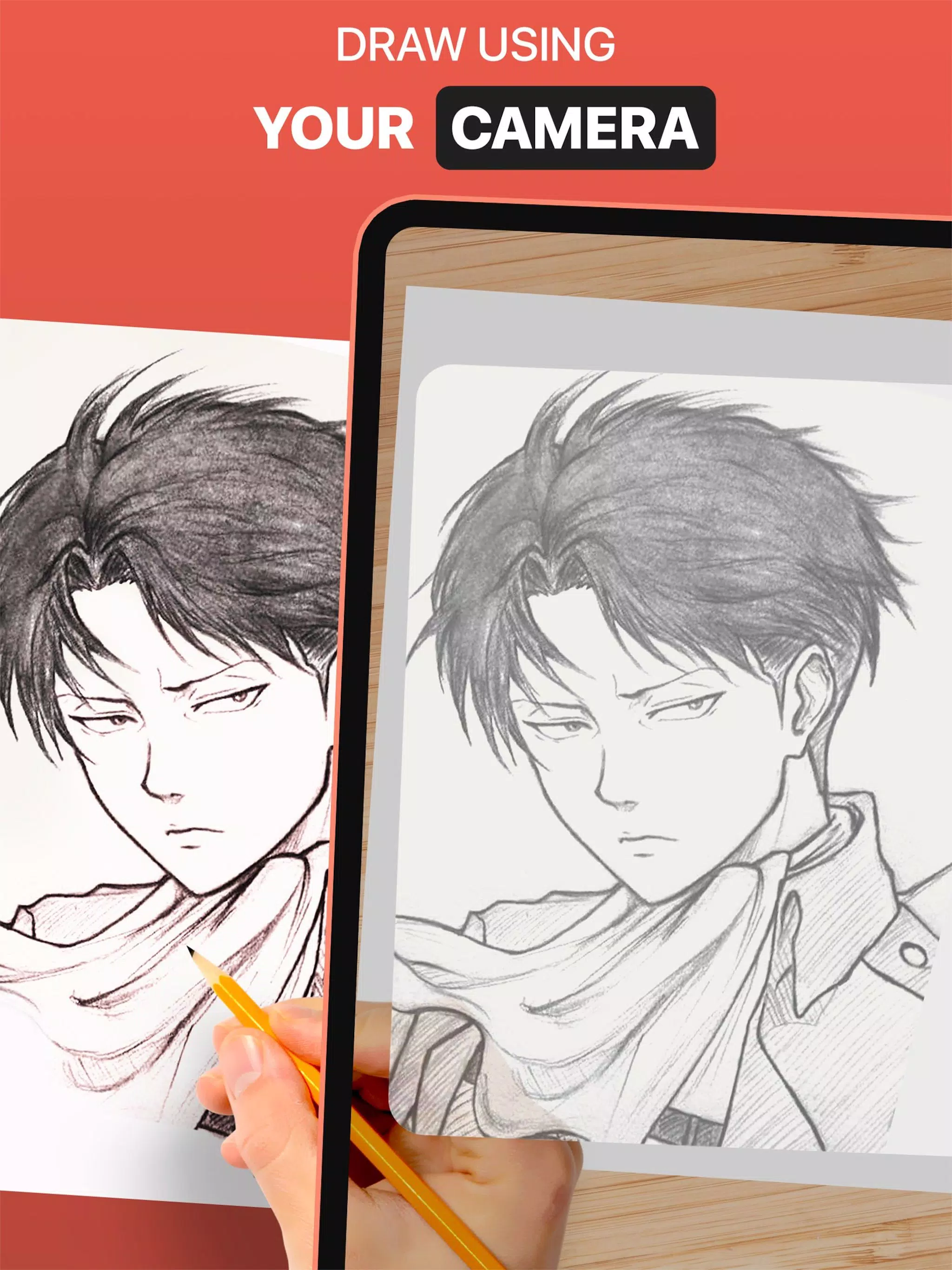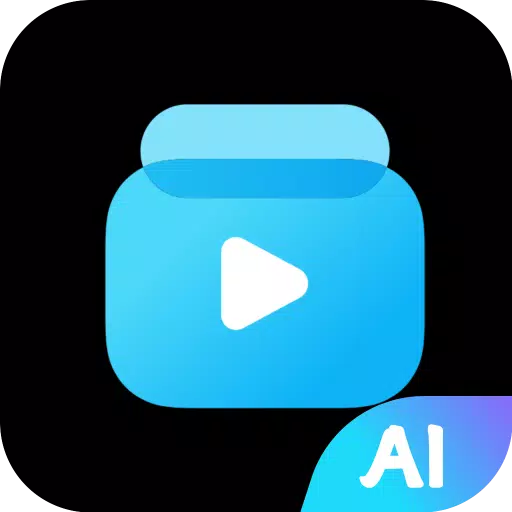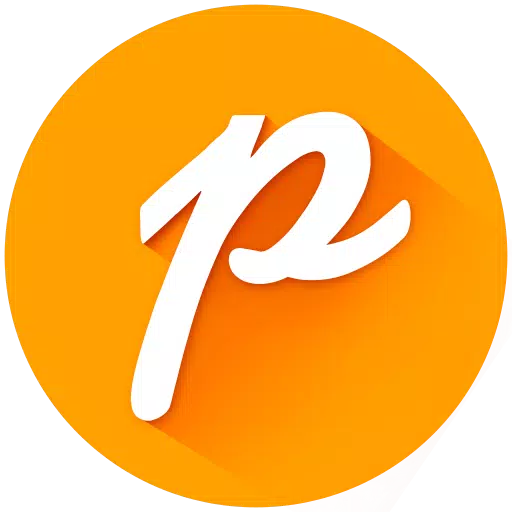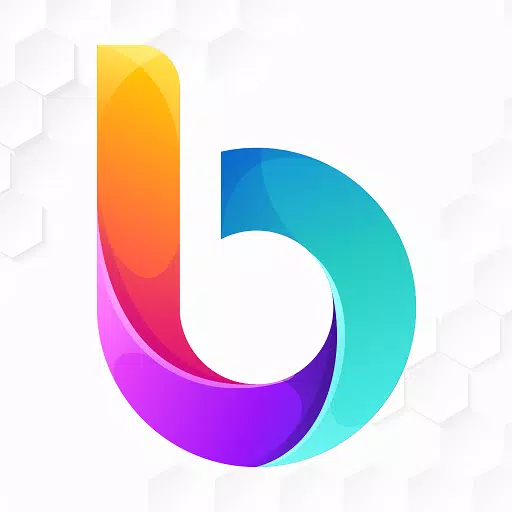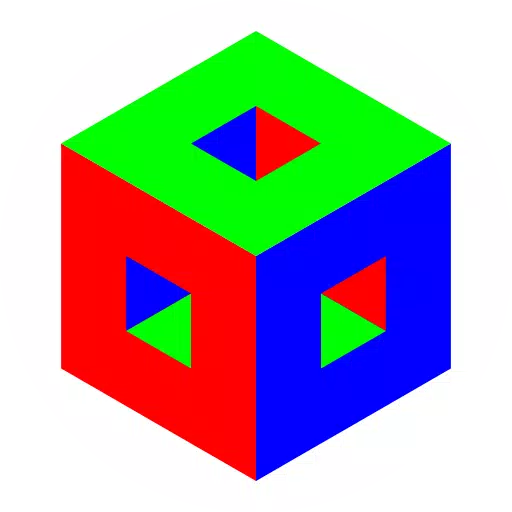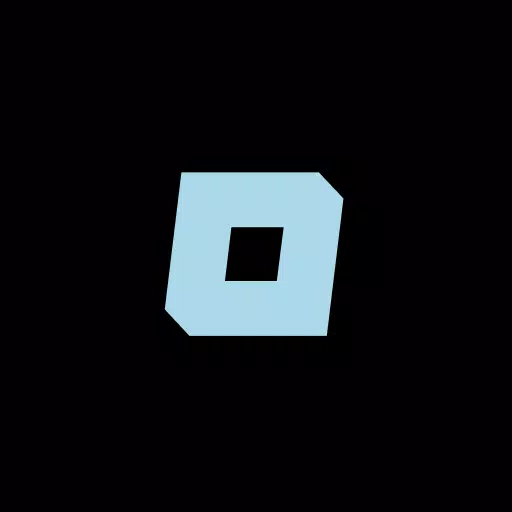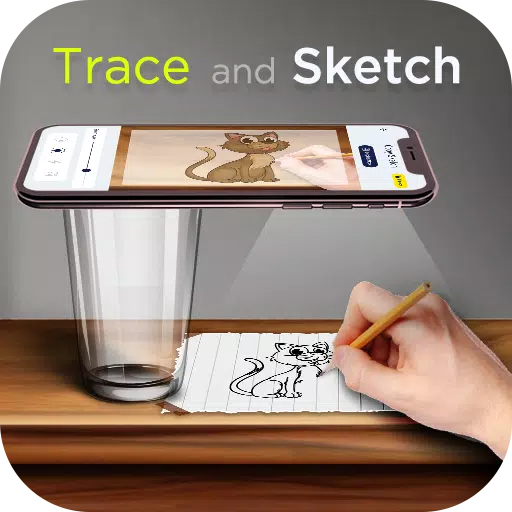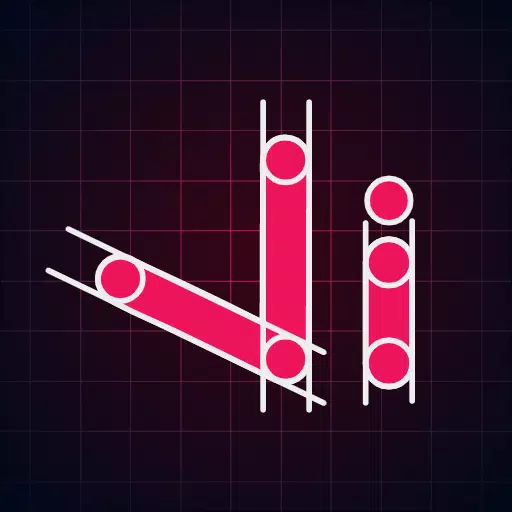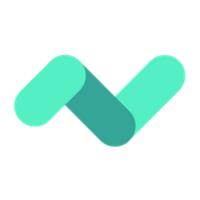使用繪圖應用程序跟踪圖像並在紙上繪製
繪圖應用程序利用增強現實(AR)技術來通過將圖像投射到表面(例如紙)上來增強您的繪畫體驗。這使您可以在紙上繪製時跟踪設備屏幕上顯示的圖像,從而提供帶導的痕跡吸引體驗。
易於繪圖應用程序
Easy Drawing應用程序的設計是為了簡單性,使您能夠從設備的圖庫中導入圖像,並用透明的層疊加它們。此功能使您可以在設備的屏幕上追踪草圖或圖像,然後在紙上繪製它們。
草圖AR應用程序
Sketch AR應用程序在各種類別中提供了廣泛的預定義圖像,包括動物,漫畫,食物,鳥類,樹木,rangolis等。該應用程序非常適合那些希望探索不同草圖圖紙的人。
追踪任何應用程序
Trace Enything App提供了多功能功能,例如調整圖像疊加的不透明性,放大或縮放,並選擇不同的圖像進行跟踪。追踪後,您可以在跟踪紙或素描板上繪製圖像。
AR繪圖應用的功能:
圖像導入:易於繪圖應用程序允許您從設備的照片庫中導入圖像或草圖,或使用內置相機拍攝新照片。這些圖像是在紙上追踪的參考。
圖像覆蓋:導入圖像後,將其應用程序覆蓋在設備的屏幕上,並具有可調節性的不透明度。此功能使您可以同時查看原始圖像和追踪紙,從而更容易跟踪。
內置瀏覽器: Easy Drawing應用程序包含一個內置的瀏覽器,使您可以直接瀏覽和導入該應用程序中的任何類型的圖像,從而消除了從外部瀏覽器下載的需求。
透明度調整: Trace Drawing App提供了調整疊加圖像的透明度或不透明度的能力,從而可以自定義適合追踪需求的可見性。
錄製視頻或圖像: Trace Drawing應用程序具有專用的錄製按鈕,使您可以在紙上跟踪時錄製視頻。它還包括視頻部分中的延時功能。錄製的視頻保存在設備的“繪圖AR”文件夾中。
捕獲跟踪繪製的圖像:您可以在過程中或之後捕獲追踪圖紙的圖像。這些圖像存儲在您的設備畫廊中以供將來參考。
簡單的繪圖UI: Sketch AR應用程序具有具有有效的跟踪元素的用戶友好界面,從而易於管理和繪製。
使用AR Drawing應用程序的步驟:
下載並打開Drawingar應用:首先在移動設備上下載和打開Drawtar應用程序。
導入或選擇圖像:選擇要從設備或應用程序庫中跟踪的圖像。
設置紙張或素描墊:將紙張或草圖墊放在光線充足的區域,以最佳可見性。
調整圖像疊加層:定位並調整設備屏幕上的圖像疊加層以與紙張對齊。
開始追踪:開始在紙上跟踪圖像,遵循設備屏幕上顯示的詳細信息。
AR Drawing應用程序是藝術家,設計師以及希望通過指導的跟踪和繪畫來增強其創意技能的任何一種多功能工具。